Борлуулалт бүртгэх
Шинэчилсэн:2025/05/29 Унших:7 мин 37 сек
Борлуулалт бүртгэх аргууд
Танай байгууллагын үйл ажиллагааны онцлог, салбар нэгж, борлуулалтын цэгтэй эсэх, тухайн борлуулалтын цэгтээ Dayansoft POS програм ашигладаг эсэхээс шалтгаалж борлуулалтын баримтыг
- Гараар шивэх,
- Dayansoft POS програмын борлуулалтаас татах,
- Борлуулалтын захиалгаас татах,
- Харилцагч дээр тохируулсан Худалдан авдаг бараануудаар борлуулалт үүсгэх,
- Бусад холболт хийсэн програмуудаас борлуулалтын мэдээг татах (Жишээ нь, Mercury, Horecasoft)
- Excel темплэйт загварын дагуу борлуулалтаа нэг баримтаар эсвэл олон баримтыг нэг дор бэлдэж импортлох замаар оруулж болно.
Dayansoft ERP системийн цэс: Борлуулалт - Борлуулалт - Баримтаар, Бараагаар, Нэгтгэл
Энэ цонхонд бүх борлуулалтыг баримтаар, бараагаар, нэгтгэл тайлангаар харуулна.
Баримт засахдаа тухайн засах мөрөн дээр 2 удаа дарах эсвэл Үйлдэл - Засах товч дарж засвар оруулаад Хадгалах товч дарна.
Жагсаалтаас нэг, нэгээр эсвэл олноор сонгож Үйлдэл - Хэвлэх товчоор хэвлэх боломжтой. Энэ цонхноос борлуулалтын буюу зарлагын баримтнаас гадна бизнес хэрэглээ шаардлагаар дараах баримтуудыг мөн хэвлэх боломжтой. Үйлдэл - Хэвлэх товчноос
- Бараа хүлээлцсэн акт хэвлэх
- Баталгааны хуудас хэвлэх (Харилцагч байгууллага бүрийн баталгааны хуудасны загвар ялгаатай байдаг тул урьдчилан загвараа Даянсофт ХХК-д өгч зуруулаад, Dayansoft ERP системдээ тохируулахыг анхаарна уу.)
- Тамга, гарын үсэгтэй борлуулалтын баримт хэвлэж цахимаар илгээх боломжтой. ЭНД дарж тамга, гарын үсэг оруулах заавартай танилцана уу.
Dayansoft ERP системийн цэс: Борлуулалт - Борлуулалт – Шинэ
Энэ цонхонд борлуулалтын баримт бүртгэнэ. Нэмэхдээ жагсаалтаас Шинэ (Ctrl+N) товч дарна. Устгах, засах ажиллагаа нь бусад цонхтой ижил. Баримтын мэдээллийг Үйлдэл - Хэвлэх товч дарж хэвлэх боломжтой.
Байнга давтагддаг борлуулалтыг Үйлдэл - Хувилах товчоор хувилах боломжтой.
Толгой мэдээлэл
-
Харилцагч код – Худалдан авагч буюу харилцагчийн кодыг сонгож оруулна.
-
Харилцагч нэр – Сонгосон харилцагчийн нэрийг харуулна. Байгууллагын харилцагч биш этгээдэд борлуулалт хийх тохиолдолд харилцагч сонгохгүйгээр нэрийг гараас бичиж оруулж болно.
-
ТТД – Харилцагчийн татвар төлөгчийн дугаарыг оруулна. Үндсэн тохиргоо/Харилцагч цонхонд оруулсан мэдээллээс дуудаж харуулна. Мөн ТТД-г оруулаад “ТТД-аар нар хайх”, “Харилцагчийг (код, нэр, ТТД) хайх” зэрэг татварын систем болон Dayansoft ERP системийн бүртгэлээс хайх боломжтой. Шинэ харилцагч тохиолдолд ТТД, нэрийг оруулаад “Харилцагчийг нэмэх” дарж харилцагчийн бүртгэлд нэмэх боломжтой.
-
Утас – Харилцагчийн утасны дугаарыг оруулна.
-
Mail – Харилцагчийн email хаягийг оруулна.
-
Хаяг – Харилцагчийн хаяг байршлын мэдээллийг оруулна.
-
Хүргэлт – Хүргэлтийн ажилтан сонгох боломжтой. Ажилтнаас гадна хүргэлтийн компани сонгох боломжтой.
-
Борлуулагч – Тухайн борлуулалтыг хариуцсан байгууллагын ажилтныг сонгож оруулна.
-
Утга – Баримтын утга, тайлбар бичнэ.
-
Reference – Баримтын эх сурвалж баримтын дугаарыг оруулна.
-
Тайлбар – Борлуулалтын тайлбарыг оруулна.
-
Төлөв – Борлуулалтын баримтын төлөв сонгож, жагсаалтанд харах, өөрчлөх боломжтой.
-
Банк данс - Төлбөр хүлээн авах дансуудыг сонгоно. Эхний удаад 1 удаа сонгох ба дараагийн нэхэмжлэхүүд дээр данс автомат дуудагдана. Хэрвээ энд данс сонгосон ч баримт дээр банк, дансны дугаар хэвлэгдэхгүй бол Санхүү бүртгэл – Данс код - Тохиргоо - Мөнгөн хөрөнгө цонхонд харилцахын данстай холбоотой данс тохиргоо хийх шаардлагатай.
-
Огноо – Баримтын огноог оруулна. ПОС-н борлуулалт татах үед өдрийг гараас өөрчлөх боломжгүй.
-
Төлөх – Төлбөрөө төлөх хугацааг тохируулна. Энд хугацаа сонгосон үед жагсаалтанд Хэтэрсэн багананд төлбөр төлөх хугацаа хэд хоног үлдсэнийг хэтэрсэн, хэвийн өнгөөр ялгаж харуулна.
-
Дугаар – Баримтын дугаарыг оруулна. Дугаар оруулаагүй үед систем автоматаар дугаарлана.
-
Пос – ПОС-н борлуулалт татах үед ПОС-н нэр харуулна. Гараас сонгож, өөрчлөх боломжгүй.
Гүйлгээний мэдээлэл
- Багц № - Барааг багцалж зарж байгаа тохиолдолд багцийг дугаарлана.
- № – Барааны мөрийг дугаарлана.
- Бараа данс – Борлуулалт хийх барааны данс сонгоно.
- Бараа код – Борлуулсан бараа, үйлчилгээний код сонгоно. Барааны кодыг оруулах эсвэл баркодоор оруулах боломжтой. Жагсаалтын дээр байрлах Баркодоор нэмэх (Enter) талбарт баркод уншуулж жагсаалтанд нэмэх боломжтой.
- Бараа нэр – Сонгосон барааны нэрийг харуулна.
- Specs - Тухайн барааны Барааны код цонхонд бүртгэсэн дэлгэрэнгүй үзүүлэлт, specification харуулна.
- Бараа тайлбар - Тухайн борлуулж буй бараатай холбоотой нэмэлт тайлбар оруулна. Оруулсан тайлбар борлуулалтын баримт дээр хэвлэгдэнэ.
- Сериал дугаар - Тухайн барааны сериал дугаар (Serial No, Serial №, Serial number, Сери дугаар) оруулна.
- Дуусах огноо - Тухайн барааны дуусах хугацаа, хүчинтэй хугацаа оруулна.
- Comment - Тухайн борлуулж буй бараатай холбоотой дотоод тайлбар, коммент оруулна. Оруулсан коммент борлуулалтын баримт дээр хэвлэгдэхгүй.
- Үлдэгдэл – Тухайн бараа код нь Материал, Бүтээгдэхүүн төрөлтэй үед барааны үлдэгдлийг баримтын огноогоор тооцоолж харуулна. Үйлчилгээ төрөлтэй барааны кодын хувьд үлдэгдэл харуулахгүй. Борлуулж буй тоо хэмжээ үлдэгдлээс хэтэрсэн тохиолдолд Үлдэгдэл улаанаар харагдах бөгөөд хадгалах үед "Зарлага бүртгэхэд үлдэгдэл хүрэлцэхгүй бараа байна. Та хадгалахдаа итгэлтэй байна уу?" анхааруулга мессэж өгнө. Yes дарсан үед зарлагын баримтыг хадгалж, хасах үлдэгдэлтэй бараа код үүснэ. No товч дарсан үед баримт хадгалагдахгүй. Энэхүү анхааруулга мессэж гарсан үед тухайн бараа кодуудын Бараа төрөл зөв эсэхийг шалгах, орлого, зарлагын гүйлгээг нягтлаж, үлдэгдлээ дахин хянахыг зөвлөж байна. Тухайн бараа кодын үлдэгдэл, бүх гүйлгээг шалгахдаа Бараа материал - Бараа код - Үлдэгдэл цонх руу орж шалгана.
- Савлагаа тоо – Савлагаа тоо хэмжээг оруулна.
- Савлагаа – Савлагаа талбарын утгыг харуулна.
- Тоо хэмжээ – Тоо хэмжээг оруулна.
- Нэгж – Хэмжих нэгжийг харуулна.
- Үнийн жагсаалт – Үнийн жагсаалт сонгож оруулна. Үндсэн тохиргоо - Харилцагч - Тохиргоо цонхонд үнийн жагсаалт тохируулсан бол тухайн үнийн жагсаалтыг дуудаж харуулна.
- Нэгж үнэ – Бараа, үйлчилгээний нэгжийн үнийг оруулна. Бараа, үйлчилгээн дээр үнийн жагсаалтаар үнэ тохируулсан бол нэгжийн үнийг дуудаж харуулна.
- Нийт үнэ – Бараа, үйлчилгээний нийт үнийг оруулна. Бараа, үйлчилгээн дээр үнийн жагсаалтаар үнэ тохируулсан бол нэгжийн үнэ, тоо хэмжээнээс нийт үнийг тооцоолж харуулна.
- % – Хөнгөлөлттэй борлуулалт хийж байгаа үед хөнгөлөлтийн хувь оруулна.
- Хөнгөлөлт – Хөнгөлөлтийн дүнг оруулна.
- Нийт дүн – Хөнгөлөлтийн дүнг хассан нийт дүнг харуулна.
- НӨАТ – Борлуулагч тал болох танай байгууллага НӨАТ суутган төлөгч эсэх, хоорондоо борлуулж буй бараа нь НӨАТ тооцдог бараа эсэхийг програмд зөв бүртгэж тохируулсан эсэхээс хамаарч энэ чек автомат чеклэгддэг. Гараас өөрчлөх боломжтой. Жишээ нь, Танай байгууллага НӨАТ суутган төлөгч, мөн борлуулж буй бараа үйлчилгээ нь НӨАТ тооцдог бол автомат чеклэгдэх ба аль нэг нөхцлийг хангаагүй үед чеклэгдэхгүй. Хэрвээ чек нь буруу утга татаж байгаа тохиолдолд Үндсэн тохиргоо - [Байгууллага](/erp/main/d020, Бараа материал - Бараа код цонхонд тохиргоогоо шалгана уу.
- НӨАТ – НӨАТ-н дүнг тооцоолж харуулна.
- НХАТ – НХАТ тооцох бол тэмдэглэнэ. Бараа, үйлчилгээн дээр тохируулсан утгыг харуулна.
- НХАТ – НХАТ-н дүнг тооцоолж харуулна.
- Татваргүй үнэ – Бараа, үйлчилгээний нэгжийн үнийг НӨАТ, НХАТ зэрэг татвар тооцсон эсэхээс хамаарч татваргүй үнийг тооцоолж харуулна. Гараас утга оруулах, өөрчлөх боломжгүй.
- Татваргүй дүн – Бараа, үйлчилгээний нийт үнийг НӨАТ, НХАТ зэрэг татвар тооцсон эсэхээс хамаарч татваргүй дүнг тооцоолж харуулна. Гараас утга оруулах, өөрчлөх боломжгүй.
- Нэгж өртөг – Бараа, үйлчилгээний нэгжийн өртгийг тооцоолж харуулна. Гараас утга оруулах, өөрчлөх боломжгүй. Бараа материал - Өртөг бодох цонхоор тухайн баримтын хугацаагаар өртөг бодуулсны дараа утгатай харагдана.
- Нийт өртөг – Бараа, үйлчилгээний нийт өртгийг тооцоолж харуулна. Гараас утга оруулах, өөрчлөх боломжгүй. Бараа материал - Өртөг бодох цонхоор тухайн баримтын хугацаагаар өртөг бодуулсны дараа утгатай харагдана.
- Нийт өртөг орцоор - Бэлэн бүтээгдэхүүн, Үйлчилгээ төрөлтэй барааны кодын хувьд тухайн код дээр тохируулсан орц нормд үндэслэн тухайн бүтээгдэхүүн, үйлчилгээний өртгийг тооцож харуулна. Бараа материал - Өртөг бодох цонхоор тухайн баримтын хугацаагаар өртөг бодуулсны дараа утгатай харагдана.
- Ашиг – Бараа, үйлчилгээний ашгийг тооцож харуулна.
- ББӨ данс – Борлуулсан бүтээгдэхүүний өртгийн данс сонгоно. Санхүү бүртгэл - Данс код цонхонд тухайн Бараа данс дээр тохируулсан ББӨ дансыг систем автоматаар дуудаж харуулна.
- Орлого данс – Борлуулалтын орлогын данс сонгоно. Санхүү бүртгэл - Данс код цонхонд тухайн Бараа данс дээр тохируулсан орлогын дансыг систем автоматаар дуудаж харуулна.
- Хөнгөлөлт данс –Хөнгөлөлтийн данс сонгоно. Санхүү бүртгэл - Данс код цонхонд тухайн Бараа данс дээр тохируулсан хөнгөлөлтийн дансыг систем автоматаар дуудаж харуулна.
- Ажилтан – Тухайн борлуулалтыг хийсэн (түгээлт хийсэн) ажилтны мэдээллийг харуулна. Dayansoft POS програмд борлуулалт хийхдээ сонгосон ажилтан Пос-н борлуулалт татах үед бөглөгдөнө.
- Box – Тухайн борлуулсан барааг авч явахаар тэмдэглэсэн бол сонгогдсон харагдана. Сав баглаа боодол, нэг удаагийн хэрэглэлийн зарлага тооцоход хэрэглэгдэнэ. Dayansoft POS програмд борлуулалт хийхдээ авч явахаар BOX тэмдэглэсэн үед бөглөгдөнө.
- Бараа төрөл – Тухайн борлуулсан барааны кодын төрлийг харуулна.
- ebarimt – Dayansoft POS програмаар борлуулалт гаргахдаа ebarimt дараа олгоно сонголтоор хийсэн борлуулалтууд чекгүйгээр ялгарч харагдана.
- Importing code - Excel файлаас борлуулалтын баримт импортлож байгаа үед тухайн мөр буюу барааны кодыг ямар кодоор хайж олсныг харуулна.
Борлуулалтын баримтанд бараа үйлчилгээ олноор, багцаар нэмэхдээ Борлуулалт - Борлуулалт цонхноос бараа, үйлчилгээний жагсаалтанд Нэмэх товч дараад мөр дээр хулганы баруун товч дараад
- Мөр нэмэх (олноор)
- Мөр нэмэх (багцаар)
- Мөр нэмэх (дагалдах сонголтоос)
- Мөр хувилах зэрэг автоматжуулсан үйлдлээс сонгох боломжтой. Мөн борлуулалтын баримтыг олноор нь Excel файлаас импортлож оруулах боломжтой.
Барааны жагсаалт цонх гарч ирэх бөгөөд багцад орох бараануудаа filter хийж сонгоод
- Үнийн жагсаалт
- Багц № -г оруулж “Сонгох” товч дарахад жагсаалтанд сонгосон бараанууд сонгосон үнийн жагсаалт, багцаар нэмэгдэнэ.
Борлуулалтын авлага хаах:
Борлуулалтын жагсаалтанд Төлбөр багана байх ба тухайн борлуулалтын төлбөр төлөгдсөн эсэхийг харуулна. Борлуулалтын баримтын дугаараар төлөлт хийгдэх үед Тооцоо № багананд тооцоог сонгож хааснаар энэ баганын утга автомат бөглөгдөнө. Бүрэн төлсөн болон илүү төлсөн 2 жишээ зургийг доор харуулав.

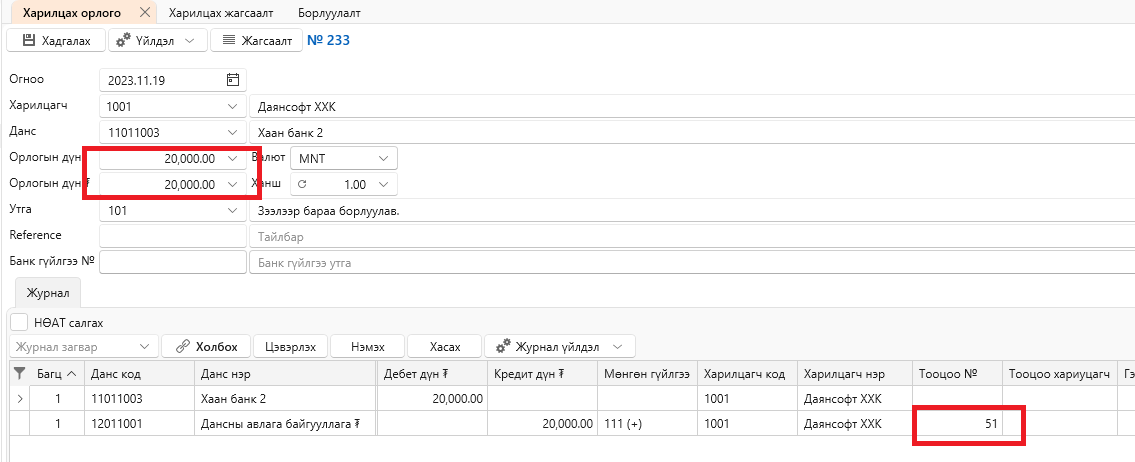
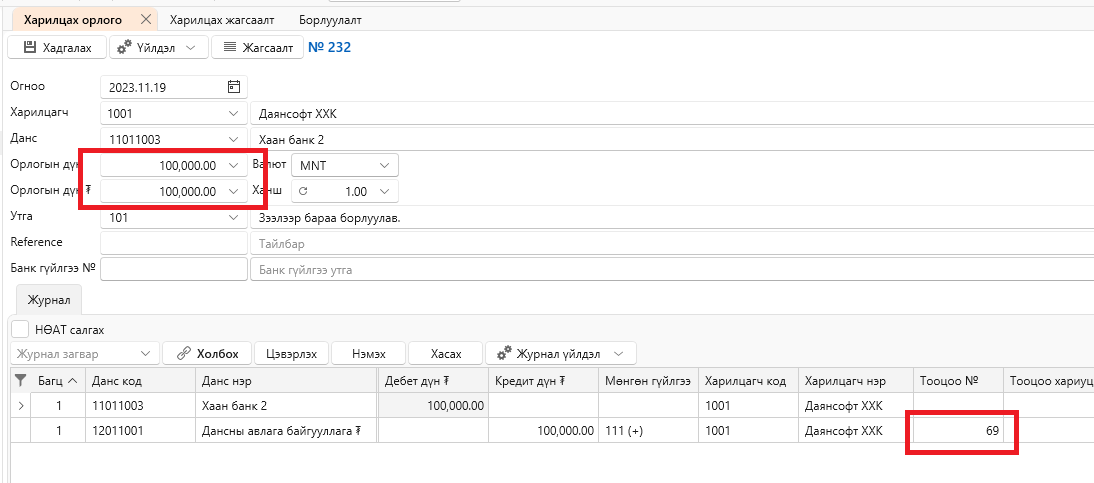
Борлуулалтын журналыг хэрхэн үүсгэх тухай дэлгэрэнгүй зааврыг ЭНД дарж харна уу.
Үндсэн тохиргоо - Харилцагч - Борлуулдаг цонхонд тухайн харилцагчид байнга борлуулдаг бараа, тоо, үнэ тохируулах боломжтой. Борлуулалт цонхноос Үйлдэл - Борлуулдаг барааг татах товч дарахад тухайн харилцагч дээр тохируулсан борлуулдаг бараануудыг Борлуулалт цонхонд бөглөнө.
Борлуулалтын бүртгэлээс бусад бүртгэлийг хувилж, хялбараар үүсгэх боломжтой. Борлуулалт болон борлуулалтын жагсаалт цонхноос Үйлдэл товч дарж,
- Нэхэмжлэх үүсгэх (Бараагаар)
- Нэхэмжлэх үүсгэх (Баримтаар)
- Нэхэмжлэх үүсгэх (Дүнгээр)
- Ebarimt үүсгэх (Бараагаар)
- Ebarimt үүсгэх (Баримтаар)
- Ebarimt үүсгэх (Дүнгээр)
- Үйлдвэрлэлээс орлого үүсгэх
- Материалын зарлага үүсгэх товч дарахад тус тусын бүртгэлийн цонхонд шинэ горимд бараа, бусад мэдээллийг хуулагдах ба бүртгэлийг хялбар үүсгэх боломжтой.
Эдгээр нь бүгд бизнес хэрэгцээ шаардлагаар үүссэн. Жишээлбэл, харилцагч нартайгаа сараар тооцоо нийлдэг, ebarimt-г сараар нь нэгтгэж өгөх тохиолдол байдаг. Энэ үед нэхэмжлэхийг нийт дүнгээр бэлдэж, ebarimt-г мөн сараар нь нэгтгэж нэг баримт болгоод илгээж болно.
